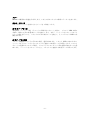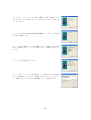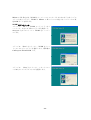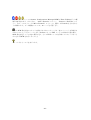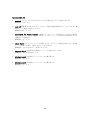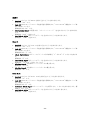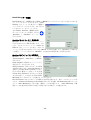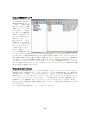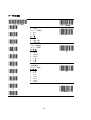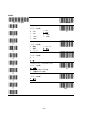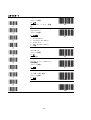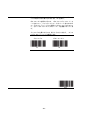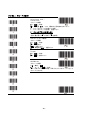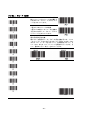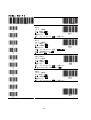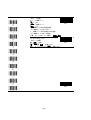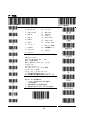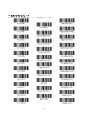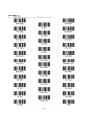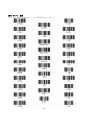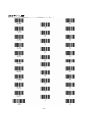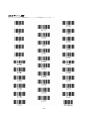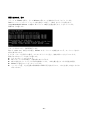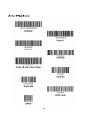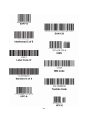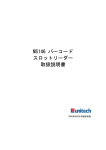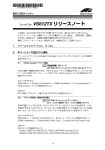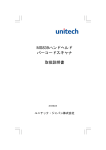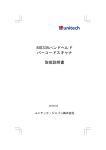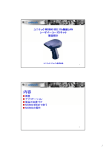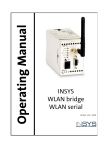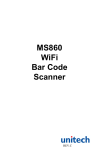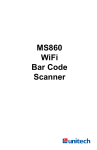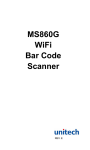Download MS860WiFi ワイヤレススキャナ取扱説明書
Transcript
MS860 無線 LAN バーコードスキャナ 取扱説明書 ユニテック・ジャパン株式会社 平成 19 年 1 月第二版 目 次 概要................................................................... 3 はじめに .................................................................... 3 クイックスタート ............................................................ 4 スキャナの各部: ............................................................. 6 クレードルの各部 ............................................................ 8 スキャナの充電: ............................................................. 9 ネットワーク設定...................................................... 10 概要 ....................................................................... 10 WIFI 設定の変更: ............................................................ 11 用語 ....................................................................... 12 ネットワーク設定 ........................................................... 14 スキャナのネットワーク設定のために SCM を使用する方法 ........................ 14 スキャナのネットワーク設定にバーコードを使用する方法 ......................... 18 VCOM のインストール ........................................................ 22 SCANNER CONFIGURATION MANAGER......................................... 26 SCANNER CONFIGURATION MANAGER を使用したプログラミング........................... 26 起動 ......................................................................... 26 最初に ....................................................................... 28 設定 ......................................................................... 29 Data Editing(データ編集) ..................................................... 46 バーコードラベルをスキャンするプログラミング ............................... 49 概要 ......................................................................... 49 クイックセットアップ・バーコード ............................................. 50 ビープ音と遅延 ............................................................... 52 キーボードインターフェース ................................................... 53 RS232 ........................................................................ 54 スキャナポート ............................................................... 56 シンボル .................................................................... 59 データ編集 ................................................................... 67 TCP/IP ....................................................................... 70 PC 用ファンクションコード..................................................... 71 ASCII チャート ............................................................... 72 仕様.................................................................. 76 トラブル処理.......................................................... 78 バーコードテストチャート.............................................. 82 概要 はじめに MS860 WiFi レーザバーコードスキャナは、Unitech MS シリーズの一つです。MS860 は最 新の WiFi 技術を採用しており、倉庫、荷下ろし、在庫管理、事務所、文書管理、小売店等で ケーブルが移動やアクセスの妨げになる環境でリアルタイムにバーコードデータを収集する理 想的なスキャナです。 内蔵の 802.11b モジュールは屋内ではアクセスポイントから約 30 メートル、屋外では約 100 メートルの範囲内で使用することが出来ます。 これによりユーザは大量の、しかも離れた場所 でのスキャンを移動しながら、自由に行うことが出来ます。 MS860 のクレードルはスキャナのバッテリ充電を行います。クレードルに載せたとき、スキ ャナは 4.5 から 5 時間で完全に充電されます。完全に充電された場合、スキャナは 16 時間のス キャンを行うことが出来ます。長期間保存する場合、スキャナはスキャナのプッシュダウン・ オン/オフ・スイッチを使用することによって電源をオフにすることができます。 あるいは、 スキャナは電源を入れたまま使用せずにバッテリの再充電前 1 ヶ月以内で電源を持たせること が出来ます。 MS860 は重い物を動かさずに、そして便利さと安全性を加えたくさんのスキャンをすること ができます。MS860 はスーパーマーケット、ショッピングセンター、倉庫、そして工場等の アプリケーションに最適です。 MS860 スキャナ MS860 クレードル -3- クイックスタート 1. 電源アダプタをクレードルの電源ジャックに接続し、電源アダプタを AC コンセントに接 続します。ビープ音が鳴り、クレードル上部の電源ステータスと充電ステータスの緑色 LED が点灯します。 2. 引き延ばしたゼムクリップを使用して、スキャナの黄色い警告ラベルの近くにある丸い穴 の中のバッテリ電源オン/オフ内部スイッチを押します。 スイッチを押したときにクリッ ク感があり、スキャナはビープ音を鳴らします。工場から出荷されたとき、スキャナのオ ン/オフ・スイッチはオフの位置にあるので、スキャナは使用する前にスイッチを入れなけ ればなりません。 3. MS860 スキャナをクレードルに載せます – クレードルの充電ステータス LED は充電 中赤くなります。4.5 から 5 時間後、LED の色は緑に変わり、MS860 が完全に充電され 使用する準備ができたことを表します。 4. MS860 WiFi の TCP/IP ネットワーク設定には二つの方法があります。一つは Scanner Configuration Manager (SCM) ソフトウェアを使用する方法で、もう一つはマニュアル でバーコードをスキャンする方法です。どちらかの方法を選択して下さい。SCM の方が簡 単です。 a) 付属の CD から Scanner Configuration Manager をインストールします。インスト ールが終わったら、SCM アイコンがデスクトップに現れます。SCM を開き、 “Tools” / “WiFi-Setup” をクリックします。ウイザードに従い、 ネットワーク管理者から得 たネットワーク設定情報の全てを埋めた後で、SCM “Print” アイコンをクリックする ことによってバーコード設定シートを印刷することが出来ます。 スキャナを設定する ために印刷したバーコードシートをスキャンするために MS860 を使用します。 b) 別の方法は 70 ページにあるバーコードと 72 から 75 ページの ASCII チャートをマニ ュアルでスキャンするために MS860 を使用します。 c) この方法は SCM よりも面倒で時間がかかりますが、MS860 の IP 設定をユーザが完 全に手動でコントロールすることが出来ます。この方法はこのクイックスタートの目 的には適していませんが、ユーザは SCM に制限があることを経験した場合は知って おく必要があります。バーコードを使用するネットワーク設定は 18 ページから始ま ります。 5. 付属 CD から PC へ VCOM ユーティリティをインストールします。インストールが終わ った後で、VCOM アイコンがデスクトップとタスクバーに現れます。VCOM アイコンの 一つをダブルクリックすると Virtual Com ユーティリティスクリーンが現れます。 “CONFIG” ボタンを押します。対応する IP アドレスと(仮想) COM ポートを入力します。 これらの値をセットしたら OK をクリックし、 そして通信を開始するために Start (“Star”) ボタンを押します。 -4- 注意 z “ACK” はアクセスポイント(AP)の電源が入っていないときにデータロスを避けます。 “ACK” をオンにするには、以下のステップに従います: 54 ページの RS232 設定を印刷します。 以下をスキャンします: グループ 4 開始 C5 1 終了 “ACK” がオンになった後は、スキャンデータ転送は無線ネットワークの状態によってはや や遅くなります。 z “ACK” がオフの場合、スキャンデータ転送は普通ですが、スキャナ読み取りと送信機能は 別ですから、スキャナが AP から接続されなくなったことがわかった時には、5 から 8 つ のスキャンしたデータが、スキャナが正しく読みとったことを示してもネックワークに送 られないかもしれません。 z ある AP は MS860 と互換性がないかもしれません。この場合、MS860 は電源のオンオ フを必要とし、そして VCOM 通信を再スタートする必要があるかもしれません。 z VCOM ユーティリティは Windows 2000 と XP をサポートします。 Windows 98 と NT はサポートされていません。 z ネットワーク設定にバーコードを使用している場合、スキャンを開始する前に、スキャナ の電源を切り、そしてスキャナの電源を入れてから 5 秒以内に 70 ページの “グループ 10 開始” バーコードをスキャンします。 -5- スキャナの各部: スキャナ LED MS860 はスキャナの動作ステータスを示す LED 表示をスキャナの頭部に持っています。 赤色 LED がオン スキャナがバーコードを読み取り中、LED は赤く点灯します。 緑色 LED が 1 回フラッシュ スキャナがバーコードを読んだとき LED は一回緑にフラッシュし、ビープを鳴らします。 緑色 LED が点滅 スキャナが ‘設定開始’ バーコード (例えば、“グループ 5 開始”) そして設定モードに入っ た場合、スキャナは高-低-高のビープを発し、そしてスキャナの LED を緑で点滅します。 設定モードを出たとき、スキャナは高音のビープを発し、そしてスキャナ LED は点滅を やめます。 緑色 LED が点灯 z スキャンが範囲外で行われた場合、通信が切れます。スキャナ LED は緑のままで、 バーコードをスキャンしたときにスキャナは連続した高-低ビープを鳴らします。 z 通信を最初に確立したとき、LED は VCOM 通信が確立するまでは緑のままです。 赤色 LED が点滅 スキャナ LED が赤く点滅するのはスキャナのバッテリ電圧が低下していることを示し、 スキャナをすぐに充電する必要があります。 -6- ブザー MS860 は使用中に状態を音で伝えます。これらの音はスキャナの動作ステータスを表します。 高音ビープ音 1 回 スキャナはバーコードを読みとるとビープを 1 回鳴らします。 高-低-高ビープ音 1 回 ‘設定開始’ バーコード (例、“グループ 5 開始”)をスキャンした後で、 スキャナ LED は緑に 点滅し、同時に 1 回の高-低-高ビープ音を鳴らします。 “終了” バーコードをスキャンすること によって設定を行ったら、スキャナは 1 回の高音ビープを鳴らし、そしてスキャナ LED の点 滅をやめます。 高-低ビープ音の連続 スキャンが範囲外のところで行われた場合、通信が切れます。スキャナ LED は赤のままで、 バーコードをスキャンしたときにスキャナから連続した高-低ビープ音が聞こえます。アクセス ポイントの電源がオフになった場合、スキャナとアクセスポイント間の通信が切れたことを意 味します。バーコードをスキャンしたとき、スキャナから連続する高-低ビープが聞こえます。 -7- クレードルの各部 クレードルの LED MS860 充電クレードルには二つの LED インジケータ (電源オン/オフ状態とバッテリの充電 状態)があります。 電源 ON/OFF ステータス LED が ON 電源アダプタプラグがクレードルの電源ジャックに接続され、電源アダプタが AC コンセント に接続されると、クレードルはビープ音を鳴らし、そしてクレードル上部の LED をオンにし ます。 バッテリ充電ステータス LED が赤 赤 LED はスキャナのバッテリが充電中であることを示します。 バッテリ充電ステータス LED が緑 LED はスキャナのバッテリ充電が終了すると緑に変わります。 注意: MS086 クレードルはインターフェースポート (電源プラグの左側) と二つの LED の隣に通信 LED を持っています。これらは MS860 WiFi の無線環境では無効です。 -8- スキャナの充電: スキャナを使用する前に完全に充電されていることを確認して下さい。 スキャナの充電が必要かどうかを見分ける方法: 1. 使用中は、スキャナのバッテリがなくなるとスキャナ LED が赤く点滅します。 2. トリガを押したときにレーザのラインが見えない場合(スキャナを直接のぞかないこと)、 スキャナのバッテリはありません。スキャナはあまりスイッチを切っていないことを確認 して下さい。スキャナを充電するには、本体をクレードルに置きます。 クレードルのバッ テリステータス LED は赤く点灯し、充電が始まったことを示します。 MS860 の充電: MS860 を MS086 充電クレードルに載せるだけです。MS086 クレードルは電源アダプタが 接続され電源が供給されていることを確認して下さい。 完全な充電には 4 から 5 時間かかり、その間クレードルの充電 LED は赤く点灯します。充電 が終わったら、バッテリ充電 LED は緑になります。最初にスキャナを充電する場合、バッテ リ充電 LED が赤から緑に変わるまでスキャナをクレードルに置いたままにします。 ヒント: スキャナが長い間使われない場合、スキャナのバッテリ電源をオフにすることをお勧めします。 スキャナの黄色いレーザ警告ラベルの丸い穴の中にある内部の電源オンオフスイッチを押すた めに伸ばしたゼムクリップを使用します。(6 ページ参照) 内部のスイッチを”オフ”にした場合、 あるいは”オン”の位置にした場合、カチッというクリック感があります。 電源が切られたことを確認するには、スキャナのトリガスイッチを押しスキャナの LED が赤 く点灯しないことを確かめます。 -9- ネットワーク設定 概要 MS860 WiFi はアクセスポイントの一つを通して既存の無線ネットワーク経由でコンピュー タに接続するように設計されており、それによって他の無線スキャナで必要とされるような専 用の無線受信機がいりません。 MS860 を無線ネットワークに組み込むことは他の無線ハードウェアの組込と同様で、システム 管理者から得られる独自のユニークな IP アドレスを必要とします。MS860 WiFi の 標準設定 と説明は以下と以降のページにあります。 項目 IP アドレス IP サブネットマスク ゲートウェイ IP アドレス SSID RF チャンネル WEP 認証タイプ 標準設定値 192.168.1.250 255.255.255.0 192.168.1.254 wlandemo 6 無効 自動 メモ: 標準設定は MS860 と AP の通信を開始するために変更しなければなりません。標準設 定のままで始められることは多くありません。 MS860 WiFi の実際の運用方法 MS860 WiFi PC アクセス ポイント スキャナは通常キーボードや RS232 インターフェースを通してコンピュータと通信を行いま す。MS860 WiFi は代わりに最も近いアクセスポイント(AP)と無線ネットワークを通して通信 し、そしてコンピュータと通信します。コンピュータは WiFi 信号を仮想 COM ポート(RS232) 信号に変換するために VCOM ユーティリティを使用し、コンピュータは標準のスキャナイン ターフェースの一つとして認識します。 - 10 - 二つについて設定をしなければなりません。一つは MS860 の無線ネットワーク設定、そし てもう一つはコンピュータの仮想 COM ポート設定です。MS860 の無線ネットワーク設定 についてはネットワーク管理者に相談し、Scanner Configuration Manager またはバーコ ード読み取りにより (以下の 14 から 21 ページをご覧下さい)設定を行います。 VCOM はアクセスポイントからデータを通す “仮想通信ポート” を自動的に作成します。 自動的に行われない場合、トラブル処理のセクション(80 ページ)をご覧下さい。 VCOM VCOM ユーティリティの機能はコンピュータがスキャナからの直接入力と同様に入力され る無線データを仮想 COM ポートデータに変換することです。SCM または バーコードの スキャンとは異なり、VCOM は MS860 の設定を変更することはできません。VCOM は SCM またはバーコードスキャン(以下参照) で設定した MS860 の IP アドレスとコンピュ ータの仮想 COM ポートを単純に対にします。VCOM の詳細な説明は 22 ページから始まり ます。 WiFi 設定の変更: MS860 の設定をマニュアルで変更する必要がある場合、以下の二つの別な方法で行うこと が出来ます。それぞれの説明は 14 ページから始まります。 SCM Scanner Configuration Manager (SCM) はスキャナ設定のための実績のある強力なユーテ ィリティです。 使用が簡単で、MS860 の無線設定の変更を最も簡単に行う方法です。MS860 とコンピュータ間は無線通信を行っているので、SCM 設定は MS860 に直接ダウンロード することはできません。代わりに、SCM は SCM 設定から得られた一連のバーコードを提 供し、これらのバーコードが MS860 により読み込まれます。詳細な SCM の使い方の説明 は 14 ページから始まります。 バーコード 直接バーコードをスキャンすることは簡単で、直接的ですが、MS860 スキャナを設定する もっとも時間のかかる方法です。習得したら、MS860 の無線設定を完全に手動でコントロ ールすることが出来ます。バーコードスキャンの説明は 18 ページから始まります。 - 11 - 用語 IP アドレス IP ア ド レ ス (Internet Protocol の 略 ) は ピ リ オ ド で 区 切 ら れ た 4 つ の 数 字 (192.168.1.250 の様に)で、会社の社員を認識するために付けられる社員番号の様に、ネ ットワーク中の特定のデバイスを認識するために使用されます。IP アドレスは無線ネッ トワークによって自動的に割り当てられるか、あるいはユーザによってマニュアルで割り 当てるかのいずれかです。自動的に割り当てられる IP アドレスは AP ソフトウェアを通 して得られ、あるいは独自の IP アドレスを自分で指定(14 ページから 21 ページ) 、そし てネットワークで受け入れられたかどうかを見ます。 IP サブネットマスク IP サブネットマスクはネットワーク全体の IP アドレスのようなものです。ネットワー ク中のすべてのデバイスは同じ IP サブネットマスクを共有します。IP サブネットマイ ク番号は AP ソフトウェアを通して得られます。 ゲートウェイ IP アドレス ゲートウェイ IP アドレスは、ネットワークが WAN(ワイドエリアネットワーク)の様に 外部へアクセスしている場合のみに必要です。外部アクセスに含まれるセキュリティの問 題のために、ゲートウェイ IP アドレスはネットワーク管理者もしくはサービスプロパ イダからのみ得られます。 SSID SSID (Service Set ID) は MS860 が通信するために選択した無線アクセスポイントの名 前です。AP ソフトウェアにより得られます。 RF チャンネル 14 の無線チャンネルがあり、1 から 14 の番号が付けられています。MS860 と最も近い アクセスポイントとの間の通信にこれらの一つが使われます。MS860 と AP は自身で 選択するのでユーザがチャンネルを指定する必要はありませんが、標準の RF チャンネル が MS860 ではスタートポイントとして用意されています。 WEP WEP (Wireless Encryption Protocol) はアクセスポイントと通信をするためのセキュリ ティキーです。正しいキーがない場合、通信は拒否されます。WEP はセキュリティのた めに使用されますので、これはネットワーク管理者から得なければなりません。 - 12 - 認証タイプ WEP (上記) を使用した場合、セキュリティキーは三つの異なる方法で示されます。 z Disabled(無効) – WEP がオンの場合、セキュリティキーが示されていないの で AP との通信は出来ないことを意味します。 z Auto(自動) - MS860 はアクセスポイントによって要求されたときセキュリ ティキーを自動的に示すことを意味します。 z On(オン) – 要求に関わらずセキュリティキーは MS860 によって常に示され ることを意味します。 将来の参考のために以下の情報を注目するとよいでしょう。この情報は必ずしも必要ではあり ませんが、ある MS860 のために役立つかもしれません。 Alias (エイリアス: 別名) Alias は IP アドレスより容易に認識しやすいスキャナに付けた名前です。例えば、 “Fred’s MS860”, “S103”, あるいは “Warehouse-23” です。 Contact (コンタクト: 担当者) Contact は問題が発生したときに相談する IT 技術者もしくはネットワーク管理者の 名前です。 Location (場所) Location はスキャナが使用される場所で、 “Warehouse”, “Virginia’s Office”, 等で す。 SNMP Community SNMP (Simple Network Management Protocol) は無線ネットワークを管理するため のソフトウエアツールです。ネットワーク管理者が SNMP を使用している場合、 SNMP Community の名前を与えることが出来ます。 - 13 - ネットワーク設定 スキャナに IP(ネットワーク管理者からもらう)を設定するには、Scanner Configuration Manager (SCM) とマニュアルによるバーコードスキャンの二つの方法があります。SCM は 速く、簡単で、そしてほとんどの場合使えるという利点があります。直接のバーコードスキャ ンは (18 ページから始まる) は MS860 の IP 設定を完全にマニュアルでコントロールできます が、面倒です。 スキャナのネットワーク設定のために SCM を使用する方法 ステップ 1: CD から Scanner Configuration Manager (SCM) をインストールし、デスク トップの SCM アイコンをダブルクリックします。 ステップ 2: “Tools” / “Wi-Fi Setup” をクリックします。 “Welcome to WiFi Setup Wizard” スクリーンが現れます。 - 14 - ス テ ッ プ 3: ア ク セ ス ポ イ ン ト (AP) の SSID 名 を 入 力 し ま す 。 “Next” をクリックします。 ステップ 4: 無線ネットワークのタイプを選択します。 ステップ 5: DHCP の場合 “Yes” を、DHCP でない場合 “No” を選択 します。 ステップ 6: DHCP “Off” を選択した場合、IP アドレス、サブネッ トマスク、そしてゲートウェイを入力します。 “Next” をクリックし ます。 ステップ 7: 無線ネットワークがデータのセキュリティとして WEP を使用しているかどうかを選択します。 “Next” をクリックしま す。 - 15 - ステップ 8: ステップ 7 で “Yes” を選択した場合、WEP パラメ ータを入力し、そして Key 1 フィールドに値を入力します。 “Next” を クリックします。 ステップ 9: Power Saving Mode(電源節約モード)について”Yes”ま たは”No”を選択します。 ステップ 10: 情報が正しいことを確認します。必要なら設定を直す ために “Back” をクリックします。終了したら “Next” をクリック します。 ステップ 11: 設定が終了しました。 ステップ 12: バーコードを含む設定シートを印刷するために適当な プリンタを選択します。スキャナを設定するためにシート上のバーコ ードを順にスキャンするために MS860 スキャナを使用します。 - 16 - 重要: スキャナのネットワーク設定が終わったら、VCOM は仮想 COM ポートを設定するため に必要とされ、VCOM ユーティリティはバックグラウンドで実行しなければなりません。 これは 22 ページから 25 ページに詳しく説明されています。 あるアクセスポイントは距離を離れると MS860 に再接続できない可能性があります。こ の場合、スキャナの電源をいったん切ってからオンにし、そして VCOM 通信を再スター トしなければなりません。 VCOM ユ ー テ ィ リ テ ィ は Windows2000 と XP の み を サ ポ ー ト し て い ま す 。 Windows98 と NT は現在のところサポートしていません。 - 17 - スキャナのネットワーク設定にバーコードを使用する方法 無線 LAN の標準設定は以下の通りです。 項目 IP アドレス IP サブネットマスク ゲートウェイ IP アドレス SSID RF チャンネル WEP 認証タイプ 標準設定 192.168.1.250 255.255.255.0 192.168.1.254 Wlandemo 6 無効 自動 以下の例の様に、スキャナのネットワーク設定のために 70 ページの TCP/IP バーコードチャ ートと 72 から 75 ページの ASCII チャートを使用します。 SSID: MySSID IP: 192.168.1.100 Mask: 255.255.255.0 以下のステップに従います: グループ 10 開始バーコードをスキャンします。 次に SSID スペース MySS I D CR をスキャンします。 次に IP スペース 1 92 .1 6 8 . 1 .1 0 0 CR をスキャンします。 次に MASK スペース 2 5 5 . 2 5 5 . 2 5 5 . 0 CR をスキャンします。 最後に、 SE CR EE をスキャンします。 最後以外はご覧の通りです。いくつかのパラメータは上記の様に一つのセッションで変更する ことが出来ます。あるいは、以下の通りセッションあたり 1 つのパラメータだけを変更するこ とが出来ます。最後のコマンド-SE, CR, EE – は、プログラミングモードを終えるための単な るシーケンスで、バーコードによるネットワーク設定を行うときには必ず含まなければならな いグループ 10 開始に対応するものです。 DHCP をオンにするには、以下の順にスキャンします。 グループ 10 開始 バーコードをスキャン。 次に、 DHCP Space 1 CR をスキャン。 最後に、SE CR EE をスキャン。 - 18 - 汎用コマンドリスト: MODE SSID CHAN PSMODE WEP DEFAULT SAVE EXIT SE BAUD AA WK WKID IP MASK GW DHCP <B(SS) / A(d-hoc) / P(seudo / BSS)>, ネットワークモードをセット <SSID>, SSID をセット <1 - 14>, チャンネルをセット <1 / 0>, PS モードを ON/OFF <1 / 0>, WEP ON/OFF 工場出荷標準値に戻す 設定を Flash ROM に保存 設定を Flash ROM に保存 設定を保存して終了 <0 / 1 / 2 / 3>, RS232 転送速度をセット <O(pen) / S(hare) / A(uto)>, 認証アルゴリズムをセット <1 - 4> <16 進数で入力> <1 -4>, WEP キー ID をセット <IP アドレス>, IP をセット <IP アドレス>, IP マスクをセット <IP アドレス>, ケードウェイ IP をセット <1 / 0>, DHCP クライアント ON または OFF をセット 1. IP IP アドレスをセット 例: IP Space 192.168.1.250 CR 2. GW ケードウェイ IP アドレスをセット 例: IP スペース 192.168.1.1 CR 3. MASK ネットワークマスク IP アドレスをセット 例: MASK スペース 255.255.255.0 CR 4. DHCP DHCP クライアントをオンまたはオフにする 例: DHCP スペース 1 CR (DHCP クライアントをオンにする) 例: DHCP スペース 0 CR (DHCP クライアントをオフにする) 5. SSID SSID をセット 例: SSID スペース wlandemo CR (SSID を “wlandemo” にセット) 6. MODE モードをインフラストラクチャまたはアドホックにする 例: MODE スペース B CR (モードをインフラストラクチャにセット) 例: MODE スペース A CR (モードをアドホックにセット) - 19 - 7. WEP WEP をオンまたはオフにする 例: WEP スペース 1 CR (WEP をオンにする) 例: WEP スペース 0 CR (WEP をオフにする) 8. WKID どの WEP キーを使用するかを 4 つの中からセットする 例: WKID スペース 1 CR (WEP キー番号 1 を使用) 例: WKID スペース 2 CR (WEP キー番号 2 を使用) 例: WKID スペース 3 CR (WEP キー番号 3 を使用) 例: WKID スペース 4 CR (WEP キー番号 4 を使用) 9. WK WEP キー番号に対する WEP キーをセットする。以下の例は 64 ビット暗号キーをセットす る例です。 例: WK スペース 1 2002031105 CR (WEP キー番号 1 - 2002031105) 例: WK スペース 2 2002031106 CR (WEP キー番号 2 - 2002031106) 例: WK スペース 3 2002031107 CR (WEP キー番号 3 2002031107) 例: WK スペース 4 2002031108 CR (WEP キー番号 4 2002031108) 10. AA 認証アルゴリズムを OPEN, SHARE, または AUTO にセット 例: AA スペース O CR (認証アルゴリズムを OPEN にセット) 例: AA スペース S CR (認証アルゴリズムを SHARE にセット) 例: AA スペース A CR (認証アルゴリズムを AUTO にセット) 11. PSMODE 省電力モードをオンまたはオフにする 例: PSMODE スペース 1 CR (省電力モードをオンにする) 例: PSMODE スペース 0 CR (省電力モードをオフにする) 12. CHAN アドホックモード時にチャンネルを 1~14 にセットする 例: CHAN スペース 1 CR (チャンネル 1 にセット) 例: CHAN スペース 2 CR (チャンネル 2 にセット) 例: CHAN スペース 14 CR (チャンネル 14 にセット) - 20 - 13. SAVE 設定を保存する 例: SAVE CR 14. SE 設定を保存しリブートする 例: SE CR 15. DEFAULT 設定を工場出荷標準値に戻し、自動的にリブートする 例: DEFAULT CR 16. EXIT 設定の変更を保存せずにリブートする 例: EXIT CR 重要: スキャナのネットワーク設定が終わったら、VCOM は仮想 COM ポートを設定するため に必要とされ、VCOM ユーティリティはバックグラウンドで実行しなければなりません。 これは 22 ページから 25 ページに詳しく説明されています。 あるアクセスポイントは距離を離れると MS860 に再接続できない可能性があります。こ の場合、スキャナの電源をいったん切ってからオンにし、そして VCOM 通信を再スター トしなければなりません。 VCOM ユ ー テ ィ リ テ ィ は Windows2000 と XP の み を サ ポ ー ト し て い ま す 。 Windows98 と NT は現在のところサポートしていません。VCOM は管理者モードでイン ストールおよび使用することができます。管理者モード以外では使用できませんのでご 注意下さい。 コマンドモードに入る前に、スキャナの電源を切り、そしてスキャナの電源を入れた後 5 秒以内に 70 ページの “グループ 10 開始” をスキャンして下さい。 - 21 - MS860 の IP 設定の後、VCOM をインストールしてスタートするために以下と次ページの ステップに従って下さい。VCOM は MS860 の IP アドレスに対応するコンピュータの”仮 想 COM ポート”を作ります。 VCOM のインストール ステップ 1: CD から VCOM ユーティリティをイ ンストール、あるいは CD のブラウザを使用して、 Setup.exe をダブルクリックし VCOM をインストー ルします。 ステップ 2: “Next” をクリックし、VCOM をインス トールしたいディレクトリを選択します。標準値は C:¥Program Files¥VCOM です。 ステップ 3: “Next” をクリックし、スタートメニュ ーに加えたいプログラムフォルダを選択します。 - 22 - ステップ 4: “Next” をクリックし、情報を確認し ます。インストールの手順は自動的に開始します。 ステップ 5: インストールを完了するために “Finish” をクリックします。 - 23 - VCOM の起動 ステップ 1 : アイコントレーから仮想 COM ポー ト(VCOM)を起動します。 “Config” ボタンをクリックします。 ステップ 2: 無線モジュール IP ア ドレスに対応した仮想 COM ポート をセットします。右のリストに VCOM = IP ペアを追加するため に”Add” ボタンをクリックします。 “OK” ボタンをクリックします。 ステップ 3: 無線モジュールと仮想 COM 通信を開始するために Start (“Star”) ボタンをクリックします。 - 24 - ステップ 4: “Search” ボタンをクリックしま す。見つかった無線デバイスが IP リストパネ ルに追加されます。 重要: スキャナのネットワーク設定が終わったら、VCOM は仮想 COM ポートを設定するため に必要とされ、VCOM ユーティリティはバックグラウンドで実行しなければなりません。 これは 22 ページから 25 ページに詳しく説明されています。 あるアクセスポイントは距離を離れると MS860 に再接続できない可能性があります。こ の場合、スキャナの電源をいったん切ってからオンにし、そして VCOM 通信を再スター トしなければなりません。 VCOM ユ ー テ ィ リ テ ィ は Windows2000 と XP の み を サ ポ ー ト し て い ま す 。 Windows98 と NT は現在のところサポートしていません。 - 25 - Scanner Configuration Manager Scanner Configuration Manager を使用したプログラミング Scanner Configuration Manager(SCM) ソフトウェアはスキャナの設定を簡単に行うための 便利なツールです。 起動 SCMSetup.exe をインストールするとデスクトップに左の図のようなアイコンが現れ ます。 SCM アイコンをクリックすると次のスクリーン が現れます。 ご覧のように、空白の作業エリアと上部にアイコ ンの列があります。 以下は各アイコンの説明です。 上記アイコンは標準の Windows アイコンで、左から右へそれぞれ”新規作成”、”開く”、そして” 上書き保存”です。Scanner Configuration Manager (SCM)は設定を .cfg ファイルに保存する ので、設定した別々のスキャナ設定にアクセスすることができます。スキャナを工場出荷時の 標準値にリセットするには “新規作成” アイコンをクリックし、”印刷”アイコン(次ページ参 照)をクリックし、そして印刷したバーコードを MS860 で読みます。 上記の右端のアイコンは実際のスキャナ出力を見ることの出来るテストパッド(メモ帳)を開き ます。他の二つのアイコンは、MS860 WiFi には機能しません、他のスキャナでは、設定のダ ウンロード(コンピュータからスキャナ)、そして設定のアップロード(スキャナからコンピュー タ)に使われます。MS860 へのダウンロードは印刷アイコン(次ページ)をクリックして、MS860 で印刷された設定用のバーコードを読みます。 - 26 - 上記の四つのアイコンは Scanner Configuration Manager(SCM)の”Data Editing(データ編 集)”で使用されます。左から右に、 “Add a Formula” アイコン、 “Remove a Formula” アイ コン、右の二つのアイコンは “Move Formula” アイコンで、選択した Formula をそれぞれ上 下に移動します。データ編集については、46 ページをご覧下さい。 現在の SCM 設定を他のスキャナに設定するためにスキャンする一連のバーコードを印刷する ためにこのアイコンをクリックします。Acrobat によって PDF ファイルの作成が可能な場合、 SCM 設定を電子メールで他の場所に送り、そこで PDF ファイルを印刷してスキャンすること ができます(SCM を実行しなくても)。 クリックするとヘルプを表示します。 - 27 - 最初に SCM アイコンをクリックしていなかったら、クリックします。 上部にアイコンが並んだ二つの作業エリアが現れます。 左端のアイコン(新規ファイル)をクリックします。 右のスクリーンが現れます。その属性(Attribute)を見る ために “Current Settings” の下のいずれかをクリック します。 属性を変更するために”Attributes”のいずれかをダブル クリックします。 設定を選択した後で、スキャナをプログラムするための 一連のバーコードを印刷するために印刷(Print) アイコ ンをクリックします。 - 28 - 設定 以下は MS860 からのデータ出力に影響を与える各設定、それらの属性について詳しく説明し ています。 Beeps and Delays (ビープと遅延) “Beeps and Delays” には三つの属性があります: “Beep Tone”(ビープ音)、 “Intercharacter Delay”(文字間遅延)、そして “Interblock Delay”(ブロック間遅延) です。 Beep Tone (ビープ音) トーンの大きさをセットするために “None”(無し)から “High”(高)の値を選択します。あるい は、トーンの特性をセットするために “Low to High”(低∼高) または “High to Low”(高∼低) を選択します。 標準値は “Medium”(中)です。 Interblock Delay(ブロック間遅延) Interblock delay(ブロック間遅延)はブロック間に挿入することのできる時間間隔です。この機 能は電話のダイヤル時に電話番号の国番号と電話番号自身の間に必要な時間間隔に似ています。 Interblock delay(ブロック間遅延)は SCM のデータ編集機能 (46 ページ)で挿入することがで きます。 標準値は ”10 ms”(10 ミリ秒)です。 Intercharacter Delay (文字間遅延) Intercharacter Delay(文字間遅延)はスキャナからコンピュータに送られる文字間の時間間隔 です。 Intercharacter delay(文字間遅延)は通常は遅いコンピュータでデータフローが遅くな る場合に挿入されます。標準値は “1 ms”(1 ミリ秒)です。 Keyboard Wedge(キーボードウェッジ) Unitech キーボードはデータデコーダを内蔵しており、RS232 インターフェースのリーダのご とくバーコード入力を Keyboard Scan コードまたは ASCII コードに変換し、スキャナで読ん だバーコードデータは文字をキー入力したように扱われます。4 つのキーボードウェッジパラ メータが以下のページにリストされています。 - 29 - Function Code(ファンクションコード) Function Code(ファンクションコード)は MS860 からどのようにしてファンクションコード文 字を出力するかを決めます。 z z Yes が選択されたら、スキャンしたファンクションコードは相当するファンクションキー が押されたと同じように出力します。例えば、 F1 ラベルのスキャンは “Help” ボックス をポップアップし、F3 は “検索” ボックスがポップアップする等です。 No が選択されたら、スキャンしたファンクションコードは Unitech の非印字文字により 定義された特別な文字列を出力します。 標準値は “Yes” です。 Caps-Lock(キャップスロック) Caps Lock(キャップスロック) 機能は Caps Lock(キャップロック)キーがどのように英文字の 大文字、小文字をコントロールするかを決めます。以下の三つのオプションがあります。 z z z Auto Trace(自動トレース)は Caps Lock(キャップスロック)キーの状態を自動的に決 め、デコーダに伝えます。 Lower Case(ロワーケース)はデコーダの Caps Lock(キャップスロック)状態で Caps Lock(キャップスロック)キーの物理的な状態をマニュアル的に調整します。例えば、 Caps Lock(キャップスロック)ライトがオンでない場合、 小文字 が選択されるはず です。 Upper Case(アッパーケース) は上の Lower Case(ロワーケース)と大文字に適用され る以外は同じです。Caps Lock(キャップスロック)がオンの場合、Upper Case(アッパ ーケース) が選択されるはずです。 標準は “Auto Trace”(自動トレース)です。 Language(言語) Unitech スキャナは以下の 11 言語を出力することができます。 デンマーク アメリカ イギリス フランス ドイツ イタリア ノルウェー スウェーデン スペイン スイス Alt Key モード 標準値はアメリカです。 日本語キーボードへの対応が必要な場合は、本マニュアル最後のセットアップシートをプリン トしてバーコードスキャナで読んで下さい。 Use Numeric Keypad(数字キーパッドの使用) キーボードのキーパッドからの数字入力の ASCII コードはキーボードの上部の数字列とは異 なっています。ある会計プログラムはキーパッドからの入力を必要としており、この理由のた めに、MS860 のデコーダはスキャンあるいは読みとる数字をキーパッドもしくはキーボード (上の列)のいずれかとして出力することができます。 標準値は”No”です。 - 30 - RS232 MS860 の RS232 入力特性は以下の 9 つのパラメータで変更することが出来ます。 Baud Rate (転送速度) Baud Rate (ビット/秒) は MS860 からのデータ転送速度です。通常、ホストの RS232 ポート の転送速度は入力デバイスの転送速度と一致しなければなりません。標準値は “9600 Baud” です。 Parity (パリティ) パリティは各文字に余分なビットを追加することによってデータの転送エラーを見つけるため に使用される技術です。この形式は最近の通信装置では”エラー訂正”に置き換わっています。 標準値(そして一般的な標準値は) は “No Parity” (パリティなし)です。 Data Bit (データビット) データビットはバイトあたりのデータのビット数(スタート/ストップビットを除く)。 標準値 (そして現在の一般的な標準) は “8 Data Bits” です。 Handshaking (ハンドシェーク) ハンドシェークはデータフローの速度をコントロールするメカニズムで、データ受信速度が遅 い装置が高速に送られるデータに対応することができます。選択は以下の通りです。 Ignore(無視) RTS (request to send、送信可) Enabled at Power Up (電源オン時に RTS 有効) RTS Enabled in Communication (通信時に RTS 有効)です。 標準値は “Ignore” です。 ACK/NAK エラーなしにデータを受信したかを示すために受信側から送信側に送られる “acknowlege”(了 解) または “not acknowlege”(了解せず)データ文字です。あまり使用されません。 標準値(そ して現在の一般的な標準値)は “No” です。 - 31 - BCC Character (BCC 文字) Block Check Character(ブロックチェック文字)。データの完全性チェックのために追加される エラーチェック文字。 標準値は “No” です。 Time Out (タイムアウト) ACK/NAK 機能 (31 ページ参照) は時間制限(1 秒から 10 秒)を与えることができます、あるい は時間制限を与えないことができます。 標準値は “1 Second” (1 秒)です。 Data Direction (データの方向) 三つのオプションがあります。 Send to Host(ホストへ送信) Send to Host & Terminal(ホストとターミナルへ送信) Send to Terminal(ターミナルへ送信) 標準値は “Send to Host”(ホストへ送信) です。 Receive Terminator (受信終端子) ユーザ定義可能な受信終端子をバーコードデータの最後に挿入することができます。 あらかじ め定義されている終端子は次の通りです。 • • • • • • • • • • <t>: タブ <r>: CR(キャリッジリターン) <n>: LF(ラインフィード) <d>: 任意の数字(データ編集) <a>: 任意の文字(データ編集) <*>: ブロック間遅延(データ編集) <“>: “ (引用符) <dd>: 16 進数文字 <<>: < (Less than、未満) <>>: > (Greater than、以上) 上記の特殊文字は表示されているように < > 記号で囲まなければなりません。 ファンクションコード (F キー、カーソルアップ、Enter 等) も 16 進コードで表し、カギかっ こ (<>)で囲むことによって挿入することができます。 文字と数字はカギかっこ(<>)なしでキーボード入力によって直接入力します。 標準値は “None” です。 - 32 - Scanner Port (スキャナポート) スキャナポートパラメータは、スキャナの機能(二重確認、スキャンモード等)とある簡単なデ ータ編集機能を対象としています。 Terminator (ターミネータ、終端子) Terminator はバーコードデータの入力に続くコマンドです。 ここでは 4 つの終端子を選択することが出来ます。 Enter Return (数字キーパッド) Field Exit or Right Control None(無し) 別の終端子(タブ等) は Postamble(ポストアンブル) 機能(36 ページ参照)により設定すること ができます。 標準値は “Enter” です。 - 33 - Use Code ID (コード ID の使用) Code ID 機能はバーコード出力の最初に認識文字(右の表) を挿入することによってスキャンしたバーコードのタイ プを認識するために使用することができます。例えば、 Code ID 機能がオン、そして “54321” のバーコード文字 列が “M54321” として出力されたら、バーコードは Code 39 の種類であると認識されます。 標準値は No です。 Codabar(NW7) Code11/ Telpen Code 32 Code 39 Code 93 Code 128 Delta Code JAN-8 / EAN-8 JAN-13 / EAN-13 I 2 of 5 Label Code IV または V MSI Plessy Code S 2 of 5 Toshiba Code UCC/EAN128 UPC-A UPC-E N J T M L K D FF F I B O P H C ]C1 A E Double Verification (二重確認) Double Verification は同じ結果が指定した回数(0 から 7)得られた場合にのみスキャンしたデ ータを出力することによって出力の精度を確保することができます。例えば、 3 を選択した場 合、MS860 は 4 つの同じスキャン結果が得られるまでは(最初のスキャンと 3 回のスキャン) バーコードデータを出力しません。MS860 は通常は毎秒 33 回のスキャンをしますので(ワンド でない限り)、大きな値であってもこのプロセスは 1 秒に満たない極めて短い時間で行われます。 標準値は “0-Off” です。 - 34 - Scanning Mode (スキャンモード) スキャンモードはスキャンを始める方法で、トリガキーを押す、あるいは連続的に読み込むス キャナに単にバーコードを当てる、のいずれかです。スキャンは 7 つの方法があります。 Trigger(トリガ) スキャンは、バーコードを認識するかどうかに関わらずトリガが押され ている限りスキャナは発光を続けます。 z Flashing(フラッシュ) は、トリガが軽く押されてからバーコードを検出してデータを出力 するまで連続して点滅した発光を行います。スキャナの発光は約 12 秒間他のバーコード を待ち、その後再度点滅を始めます。次にトリガを押すとスキャンを停止します。 z Multiscan(マルチスキャン) はトリガを押している間複数回スキャンをすることができま す。 z One Press One Scan(ワンプレス・ワンスキャン) はトリガを軽く押した後バーコード を認識するまで発光続けます。 z Test(テスト) は Flash (フラッシュ)と似ていますが、スキャナはバーコードデータをバ ーコードデータがある限り出力します。通常 MS860 は同じバーコードを二度出力する ことはありませんが (ダブルスキャン防止)、テストモードではこの機能はオフになって います。 z Old Laser Flash(オールドレーザーフラッシュ) はトリガが押された後レーザ光の点滅を 続け、各バーコードを 1 回だけスキャンします。次にトリガを押すとスキャンを停止しま す。このモードは連続スキャンでダメージを受ける可能性のある旧型のレーザスキャナを 考慮に入れるためのものです。 z Continuous(連続) は発光したまま、そしてバーコードがあるとスキャンします。バー コードは短い間隔で “二重スキャン” することができます。 標準値は “Trigger”(トリガ)です。 z Label Type (ラベルタイプ) Positive(正) と Positive and Negative(正と負) (黒白反転)バーコードを切り替えます。 Positive and Negative(正と負) (黒白反転)バーコードの読み取りは、ネガのイメージを使うグ ラフィック業界で使用されます。 標準値は “Positive” です。 - 35 - Aim Function for Long Range Engine (ロングレンジエンジンの照準) Aim function(照準) は離れたバーコードラベルをより容易にスキャンできるように指定した 時間(以下参照)”ピンポイント”の照準をレーザスキャナが出力できるようにします。 標準値は”No”です。 Aiming Time for Long Range Engine (ロングレンジエンジンの照準時間) Aiming Time 機能は照準機能(上記)の時間を指定します。長さは 500 ミリ秒から 2 秒まで、0.5 秒間隔で指定することが出来ます。 標準値は”1 second” (1 秒)です。 Preamble (プリアンブル) 実際にスキャンしたデータの前に文字列を挿入します。 以下のあらかじめ定義されている文字列を含みます: <t>: タブ <r>: キャリッジリターン <n>: ラインフィード <d>: 任意の数字 (データ編集) <a>: 任意の文字 (データ編集) <*>: ブロック間遅延(データ編集) <“>: “ (引用符) <dd>: 16 進数文字表記 <<>: < (以下記号) <>>: > (以上記号) 上記の特殊文字は示しているように< > 記号で囲まなければなりません。 ファンクションコード(F キー、カーソルアップ、Enter、等) も 16 進数で挿入することがで きますがカギかっこ(<>)で囲まなければなりません。 文字と数字はカギかっこ(<>)なしでキーボード入力により直接入力することができます。 標準値は “None” です。 Postamble (ポストアンブル) Preamble (上記) と同じですが、文字はスキャンしたデータの後に挿入されます。一般のポス トアンブルは “Enter” 終端子(33 ページ参照)の代わりに”Tab”(タブ)を挿入します。 標準値は “None” です。 - 36 - Barcode Symbologies(バーコードシンボル) 現在使用されているもっとも一般的な 16 のバーコードシンボルの出力特性を変更します。 以 下はバーコードシンボルと修正可能なパラメータです。 Code 39 • Enabled はスキャナが Code 39 を読み込むかどうかを切り替えます。 標準値は Yes です。 • Code ID (Standard) は標準 Code 39 のユーザ定義可能な認識文字で、 Use Code ID 機 能(34 ページ参照)で説明しています。 標準値は文字 M です。 • Code ID (Full ASCII) は上記の Code ID (Standard) と同じですが、シンボルが Full ASCII Code 39 です。 標準値の文字は同様に • Type は Code 39 を Standard と Full ASCII との間で切り替えます。 標準値は • M です。 Full ASCII です。 Check Digit はチェックデジットを計算するかどうか(データの精度を得るために)を定義 し、もし計算する場合、送信するかどうかを決めます。 標準値は Not Calculate (計算しない)です。 • Send Start/Stop はコードの前後のスタート/ストップ文字(Code 39 の場合、*)を送信する かどうかを切り替えます。 標準値は No Send (送信しない)です。 • Minimum Length は有効なバーコードの最小長を定義します。 標準値は • 0 です。 Maximum Length は有効なバーコードの最大長を定義します。 標準値は 48 です。 - 37 - Interleaved 2 of 5 • Enabled はスキャナが Interleaved 2 of 5 を読み込むかどうかを切り替えます。 標準値は • Yes です。 Code ID は標準 Interleaved 2 of 5 のユーザ定義可能な認識文字で、 Use Code ID 機 能(34 ページ参照)で説明しています。 標準値は文字 I です。 • Fix Length (by first 3 reads) は最初の三つのバーコード読み取りから受け入れ可能な 連続するバーコードの長さを固定します。すべてのバーコードの長さが同じ場合にデータ の確認として便利です。 標準値は No です。 • Check Digit はチェックデジットを計算するかどうか(データの精度を得るために)を定義 し、もし計算する場合、送信するかどうかを決めます。 標準値は Not Calculate (計算しない)です。 • Suppress Digit は最初または最後のバーコード文字を出力しません。 標準値は • Minimum Length は有効なバーコードデータの最小長です。 標準値は • Not Suppressed です。 10 です。 Maximum Length は有効なバーコードデータの最大長です。 標準値は 64 です。 - 38 - Standard 2 of 5 / 東芝コード (中国郵便コード) • Enabled はスキャナが Standard 2 of 5 /東芝コードを読み込むかどうかを切り替えます。 標準値は No です。 • S25 Code ID は Standard 2 of 5 のユーザ定義可能な認識文字で、 Use Code ID 機能(34 ページ参照)で説明しています。 標準値は文字 H です。 Toshiba Code ID は S25 Code ID (上記)と同じですが、東芝コードに適用されます。 標準値は文字 “C” です。 Fix Length (by first 3 reads) は最初の三つのバーコード読み取りから受け入れ可能な連続す るバーコードの長さを固定します。すべてのバーコードの長さが同じ場合にデータの確認とし て便利です。 標準値は No です。 • Check Digit はチェックデジットを計算するかどうか(データの精度を得るために)を定義 し、もし計算する場合、送信するかどうかを決めます。 標準値は Not Calculate (計算しない)です。 • Minimum Length は有効なバーコードデータの最小長です。 標準値は • 10 です。 Maximum Length は有効なバーコードデータの最大長です。 標準値は 64 です。 - 39 - Code 32 • • • • Enabled はスキャナが Code 32 を読み込むかどうかを切り替えます。 標準値は No です。 Code ID は Code 32 のユーザ定義可能な認識文字で、 Use Code ID 機能(34 ページ参照) で説明しています。 標準値は文字 T です。 Send Leading Character は先頭文字( スタートバーコード )を送出するか、しないかを 決めます。 標準値は Send (送出)です。 Send Tailing Character は末尾文字( ストップバーコード )を送出するか、しないかを 決めます。 標準値は Send (送出)です。 EAN 128 • • • • Enabled はスキャナが EAN128 を読み込むかどうかを切り替えます。 標準値は No です。 Code ID は Code 32 のユーザ定義可能な認識文字で、 Use Code ID 機能(34 ページ参照) で説明しています。 標準値は文字 None です。 Enable Code ID は Code ID を指定するかどうかを決めます。 標準値は No です。 Field Separator はフィールド間に挿入するユーザ定義可能な文字です。 標準値は None です。 Code 128 • • • Enabled はスキャナが Code 128 を読み込むかどうかを切り替えます。 標準値は Yes です。 Code ID は Code 128 のユーザ定義可能な認識文字で、 Use Code ID 機能(34 ページ参照) で説明しています。 標準値は文字 K です。 Minimum Length は有効なバーコードデータの最小長です。 標準値は • 1 です。 Maximum Length は有効なバーコードデータの最大長です。 標準値は 64 です。 - 40 - MSI / Plessey Code • Enabled はスキャナが MSI / Plessey を読み込むかどうかを切り替えます。 標準値は • • • • • Yes です。 MSI Code ID は MSI コードのユーザ定義可能な認識文字で、 Use Code ID 機能(34ページ 参照)で説明しています。 標準値は文字 O です。 Plessey Code ID は MSI Code ID (上記)と同じですが、 Plessey コードに適用されます。 標準文字は P です。 Send Check Digit はチェックデジットを送信するか、しないかを決めます。 標準値は No Send (送信しない)です。 Check Digit Formula はチェックデジットを計算するための式を定義します。オプション は以下の通りです: Double Module 10 Module 11 Plus 10 Single Module 10 標準値は Double Module 10 です。 Minimum Length は有効なバーコードデータの最小長です。 標準値は 10 です。 Maximum Length は有効なバーコードデータの最大長です。 標準値は 64 です。 Code 93 • • • • Enabled はスキャナが Code 93 を読み込むかどうかを切り替えます。 標準値は Yes です。 Code ID は Code 93 コードのユーザ定義可能な認識文字で、 Use Code ID 機能(34 ページ 参照)で説明しています。 標準値は文字 L です。 Minimum Length は有効なバーコードデータの最小長です。 標準値は 1 です。 Maximum Length は有効なバーコードデータの最大長です。 標準値は 48 です。 - 41 - Codabar (NW7) • • • • • • • Enabled はスキャナが Codabar を読み込むかどうかを切り替えます。 標準値は Yes です。 Code ID は Codabar コードのユーザ定義可能な認識文字で、 Use Code ID 機能(34 ページ 参照)で説明しています。 標準値は文字 N です。 Send Start/Stop はコードの前後のスタート/ストップ文字を送信するかどうかを切り替え ます。 標準値は No Send (送信しない)です。 Check Digit はチェックデジットを計算するかどうか(データの精度を得るために)を定義 し、もし計算する場合、送信するかどうかを決めます。 標準値は Not Calculate (計算しない)です。 CLSI Format はスタート/ストップ文字を消去し、最初、5 番目、そして 10 番目の文字の後 ろにスペースを挿入します。 標準値は No です。 Minimum Length は有効なバーコードデータの最小長です。 標準値は 3 です。 Maximum Length は有効なバーコードデータの最大長です。 標準値は 48 です。 UPC-A • • • • Enabled はスキャナが UPC-A を読み込むかどうかを切り替えます。 標準値は Yes です。 Code ID は UPC-A コードのユーザ定義可能な認識文字で、 Use Code ID 機能(34 ページ参 照)で説明しています。 標準値は文字 A です。 Send Leading Digit は先頭文字( スタートバーコード )を送出するかどうかを切り替え ます。 標準値は Send (送出)です。 Send Check Digit はチェックデジットを送出するかどうかを切り替えます。 標準値は Send (送出)です。 - 42 - UPC-E • • • • • • Enabled はスキャナが UPC-E を読み込むかどうかを切り替えます。 標準値は Yes です。 Code ID は UPC-E コードのユーザ定義可能な認識文字で、 Use Code ID 機能(34 ページ参 照)で説明しています。 標準値は文字 E です。 Send Leading Digit は先頭文字( スタートバーコード )を送出するかどうかを切り替え ます。 標準値は Send (送出)です。 Send Check Digit はチェックデジットを送出するかどうかを切り替えます。 標準値は No Send (送出しない)です。 Zero Expansion は UPC-A へ出力フォーマットを変更するためにバーコード出力に 0 を追加 します。 標準値は No です。 Enable NSC=1 は最初の桁に 1 を付けて出力します。 標準値は No です。 EAN-13 • • • • • Enabled はスキャナが EAN-13 を読み込むかどうかを切り替えます。 標準値は Yes です。 Code ID は UPC-E コードのユーザ定義可能な認識文字で、 Use Code ID 機能(34 ページ参 照)で説明しています。 標準値は文字 F です。 Send Leading Digit は先頭文字( スタートバーコード )を送出するかどうかを切り替え ます。 標準値は Send (送出)です。 Send Check Digit はチェックデジットを送出するかどうかを切り替えます。 標準値は No Send (送出しない)です。 Bookland EAN は Bookland EAN (ISBN) フォーマットの EAN-13 バーコードデータを送出す るかどうかを切り替えます。 標準値は No です。 - 43 - EAN-8 • • • • Enabled はスキャナが EAN-8 を読み込むかどうかを切り替えます。 標準値は Yes です。 Code ID は UPC-E コードのユーザ定義可能な認識文字で、 Use Code ID 機能(34 ページ参 照)で説明しています。 標準値は文字 FF です。 Send Leading Digit は先頭文字( スタートバーコード )を送出するかどうかを切り替え ます。 標準値は Send (送出)です。 Send Check Digit はチェックデジットを送出するかどうかを切り替えます。 標準値は Send (送出)です。 Code 11 • • • • • • Enabled はスキャナが Code 11 を読み込むかどうかを切り替えます。 標準値は Yes です。 Code ID は UPC-E コードのユーザ定義可能な認識文字で、 Use Code ID 機能(34 ページ参 照)で説明しています。 標準値は文字 J です。 Check Digit Number はチェックデジットの訂正結果を 1 または 2 にするかを決めま す。 標準値は 2 です。 Send Check Digit はチェックデジットを送出するかどうかを切り替えます。 標準値は No Send (送出しない)です。 Minimum Length は有効なバーコードデータの最小長です。 標準値は 3 です。 Maximum Length は有効なバーコードデータの最大長です。 標準値は 48 です。 Delta Code • • • • Enabled はスキャナが Delta Code を読み込むかどうかを切り替えます。 標準値は No です。 Code ID は UPC-E コードのユーザ定義可能な認識文字で、 Use Code ID 機能(34 ページ参 照)で説明しています。 標準値は文字 D です。 Calculate Check Digit はチェックデジットを計算するか、しないかを切り替えます。標 準値は Yes です。 Send Check Digit はチェックデジットを送出するかどうかを切り替えます。 標準値は Send (送出)です。 - 44 - Supplement Code (for UPC-E, ISBN, EAN-13) • Two Supplement Code は 2 桁の補助バーコードを認識するかどうかを切り替えます。 標準値は • 標準値は • No です。 Must Present は補助バーコードがデータ出力のためになければならないかどうかを切り替 えます。 標準値は • No です。 Five Supplement Code は 5 桁の補助バーコードを認識するかどうかを切り替えます。 Yes です。 Insert Space Separator はメインと補助バーコードの間にスペースを出力するかどうかを 切り替えます。 標準値は No です。 Label Code IV and V • Enabled はスキャナが Label Code IV と V を読み込むかどうかを切り替えます。 標準値は • • No です。 Code ID は Code IV と V コードのユーザ定義可能な認識文字で、 Use Code ID 機能(34 ページ参照)で説明しています。 標準値は文字 B です。 Send Check Digit はチェックデジットを送出するかどうかを切り替えます。 標準値は Send (送出)です。 - 45 - Data Editing(データ編集) Data Editing (データ編集)は強力な機能で、MS860 からどのようにしてデータを出力するかを コ ント ロールす る ことが でき ます。“Data Editing” をクリックした後でデータ編集ア イコンがアクティブになります。青い円に白 い十字のアイコンをクリックします。 右の“Define Formula” (編集式定義) ポップアップボックスが現れ、これは “Qualifier” と “Modifier” の二 つ に 分けられます。 Qualifier (クォリファイア; 限定条件) Qualifier セクションは変更するバーコード になければならない条件を定義します。これ らは、どのタイプのバーコード (Code 39, EAN-13, 等.), バーコードの長さ、あるいは バーコードが含まなければならない文字 (Match 文字列で定義) です。Qualifier の条件が合 った場合、バーコードは以下の “Modifier” で定義された規則に従って変更されます。 Modifier (モディファイア; 変更条件) Modifier セ ク シ ョ ン は 三 つ の 選 択 : “From Original”, “Add New”, と“Delete” があります。 From Original は現在あるバーコードから 希望するデータを引き出します。 Start Parameter は出力するデータの開始 文字列を定義します。Start Parameter は 先頭からの位置(“From Position”) あるい は文字列の最後から指定した文字数 (“From Last Position”) またはユーザ定義 文 字 列 の 前 も し く は 後 の 文 字 数 (“After Matching”)のいずれかによって定義することができます。 End Parameter は出力するデータの最後の文字列を定義します。次の三つのオプションがあ ります。“Number Of Characters To Output”(出力する文字数), “All Remaining”(残りすべて), そして “After Matching”(一致した後)。最初の二つは文字通りです。 “After Matching” は最 後をユーザ定義文字列の前または後ろの指定された文字数として定義されます。 - 46 - メモ: オリジナルのバーコードが変更されなくても、追加文字が加えられた(下の “Add New” 参照) 場合、 オリジナルの Start Parameter は From Position “1” として定義され、そして End Parameter は “All Remaining” として定義され、そうでなければオリジナルデータは出力さ れません。 Add New はスキャナ/リーダから出力されるデータに文字を 追加(印字または非印字)します。これらの文字は実際にスキ ャンしたデータの前後に追加されます (以下の “Move Up / Move Down” 参照)。 あらかじめ定義されている文字は以下 の通りです: • • • • • • • • • • <t>: Tab <r>: CR(キャリッジリターン) <n>: LF(ラインフィード) <d>: 任意の数字 (編集するデータ) <a>: 任意の文字(編集するデータ) <*>: ブロック間遅延(編集するデータ) < >: (引用符) <dd>: 16 進数で表される文字 <<>: < (以下) <>>: > (以上) 文字はカギかっこ < > 記号で囲まなければなりません。文字と数字は 16 進数フォーマットで 表さなければなりません。例えば、小文字 “t” は <74> と入力し、数字 5 は <35> と入力し ます。 ファンクションコード (F キー、カーソルアップ、Enter 等)も 16 進数コードで挿入する事が できます。 Delete はすでにある Modifier 文字列を消去します。 Move Up / Move Down (右の図)は Modifier を上下に移動します。最上位の Modifier は最 初に実行され、リストの下の方に順に実行されます。オリジナルデータ (変更されたもの または変更されていないもの) は Modifier の順に従って出力されます。 - 47 - Formula(編集式)のアレンジ Formula を 作 成 し た 後 で、Formula を選択し、 “Move Formula” アイコ ン (27 ページ参照)を使 用することによって最適 な順にアレンジしなけれ ばなりません。 この順序 は一般にその Qualifier の順序 – 最も起こりえ ないものから最も起こり 得るもの、です。 例の図では、一連の Formula は “0”の列に続 くバーコード中のすべて のデータを出力するよう に設計されています。 例えば、実際のバーコー ド が “000045678” の 場 合、欲しい出力は “45678” (オリジナルから文字列の先頭のすべてのゼロを取り除く)です。6 つのゼロがあった場合(Formula 1)、出力は 7 番目の位置から開始します。5つのゼロがあった 場合 (Formula 2)、 出力は6番目の位置から開始します。もし、代わりに、6 つのゼロの Qualifier の上(前)に二つのゼロの Qualifier を置いた場合、2 つのゼロを要求する Formula はバーコー ドにゼロが 6 つあってもアクティブになります。というのは、Qualifier はゼロを二つ見つけ たらゼロを探すのをやめるからです。この場合、3 つ以上のゼロをもつ全ての Qualifiers は無 視され,希望する結果にはなりません。 “Everything Else” Formula Formula が Data Editing エリアに入力された場合、スキャンしたバーコードのすべてがこの Formula に従って評価されます。スキャンされたバーコードが Qualifier (46 ページ参照)の要 求を満たさなかった場合、 データは出力されません。実用上、スキャナは Qualifier によって 定義されたバーコードのみをスキャンするようにセットアップされています。他のタイプのバ ーコードをスキャンすることはできません。この問題に対する回答は Qualifier のない Formula とその Modifier がすべてのスキャンしたデータを含んでいる (1 番から始まり、 “残り全て”を出力)Formula を順序の最後にすることです。この例は上記の Formula 7 に見る ことができます。 (かっこ内の文字は Code 39 バーコードを表しています。) - 48 - バーコードラベルをスキャンするプログラミング 概要 Scanner Configuration Manager ソフトウェアに加え、MS860 スキャナは以降のページにあ るバーコードをスキャンすることによって設定することもできます。 考え方(グループ 2 から 8) は大変簡単です。パラメータはグループにまとめられています。 例えば、52 ページで、“ビープ音”、“ブロック間遅延”、そして “文字間遅延” のグループは “ビ ープ音と遅延” と呼ばれています。 特定のパラメータを変更するには、最初に “グループ X 開始” のバーコードを読みます。例え ば、ビープ音を変えるには、最初に “グループ 2 開始” のバーコードをスキャンします。スキ ャナはスキャナが設定モードに入ったことを示す 3 つのビープ音を発します。また、スキャナ の後ろの LED が緑の点滅を始めます。スキャナは”終了” バーコードをスキャンするまで設定 モードのままです。 次に、変更したいパラメータのバーコード(各ページの右側にある)バーコードをスキャンしま す。ビープ音を変更するには、 “A1” ラベルをスキャンします。 そして変更したい項目の数字に対応する番号を各ページの右側から選択します。ビープ音を” 高”にセットする場合、 “3” のバーコードをスキャンします。工場出荷標準値は 太字で印刷さ れていることにご注意下さい。 同じグループの他のパラメータを変更したい場合、他のパラメータラベルをスキャンします。 “文字間遅延” を変更するには、“A3” バーコードをスキャンします。そして要求にあった番号 をスキャンします。 “ビープと遅延” で選択したパラメータの変更が終わった後で変更セッションを終了するため に各ページの最後にある “終了” バーコードをスキャンします。スキャナは設定モードではな くなったことを示すためにビープ音を二回鳴らします。 別な簡単なプログラム方法はページの最初にあるクイックスタートのセクションのバーコード をスキャンすることです。 MS860 は 51 ページの “工場出荷標準値” のバーコードを読ませることでもとに戻すことが出 来ます。 メモ: グループ 9 と 10 (データ編集と TCP/IP) は上記のステップと違いますが、各セクショ ンで独自のセットアップ方法を説明しています。 - 49 - クイックセットアップ・バーコード デバイスタイプ 文字間遅延 AT キーボードウェッジ 1 ミリ秒 USB スキャナモード トリガ 点滅 20 ミリ秒 ビープ音 コード ID ワンドエミュレーション なし なし PS/2 キーボードウェッジ 中 あり Terminator IBM ターミナル スキャンキー Enter シリアルインターフェース U.S. Field Exit Alt キー Macintosh キーボードなしウェッジ ターミナルウェッジ - 50 - クイックセットアップ・バーコード(続き) EAN-8 UPC-A 標準値 標準値 Menu Setup 先頭文字カット 先頭文字カット 有効 / 無効 チェックデジットカット チェックデジットカット EAN-13 UPC-E 補助コード 標準値 標準値 なし 先頭文字カット 先頭文字カット あり チェックデジットカット チェックデジット送信 ISBN コンバージョン UPC-A コンバージョン バージョン表示 工場出荷標準値 バージョン表示 工場出荷標準値 - 51 - ビープ音と遅延 グループ 2 開始 グループ標準値 ビープ音: (27 ページ参照) 0 – なし 1– 低 2 – 中 3– 高 4 – 低から高 5 – 高から低 A1 ブロック間遅延: (29 ページ参照) 0 - 0 ms 1 - 10 ms 2 - 50 ms 3 - 100 ms 4 - 500 ms 5 - 1 秒 6 - 3 秒 7 - 5 秒 A2 文字間遅延: (29 ページ参照) 0 - 0 ms 1 - 1 ms 2 - 2 ms 3 - 5 ms 4 - 10 ms 5 - 30 ms 6 - 50 ms 7 - 100 ms A3 終了 - 52 - キーボードインターフェース グループ 3 開始 グループ標準値 ファンクションコード: (30 ページ参照) 0 – オフ 1 – オン B1 Caps-Lock: (30 ページ参照) 0 – 自動トレース (PC/AT) 1 - Lower Case B2 2 - Upper Case 言語-キーボード: (30 ページ参照) 0 - U.S. 1 - U.K. 2– 3– 4– 5– スイス スェーデン スペイン ノルウェー 6 – イタリア 7 – ドイツ 8 – フランス 9 - Alt キー モード B3 : - デンマーク > - 日本語 数値キーパッド使用: (30 ページ参照) B8 0 – 無効 1 – 有効 終了 - 53 - RS232 グループ 4 開始 グループ標準値 転送速度: (31 ページ参照) 1 - 600 4 – 4800 5 – 9600 6 - 19200 2 - 1200 7 - 38400 0 - 300 C1 3 - 2400 パリティ: (31 ページ参照) 0 – 偶数 1 – 奇数 2 – マーク 3 – スペース 4 – なし C2 データビット: (31 ページ参照) C3 0 - 7 1 - 8 ハンドシェーク: (シリアルウェッジ) (31 ページ参照) 0 – 無視 1 – 電源オン時に RTS 有効 2 – 通信時に RTS 有効 C4 7 ACK/NAK: (シリアルウェッジ) (31 ページ参照) 0 – オフ 1 – オン C5 終了 - 54 - BCC 文字: (シリアルウェッジ) (32 ページ参照) 0 – オフ 1 – オン C6 タイムアウト: (シリアルウェッ ジ) (32 ページ参照) C7 0 - 1 秒 1 - 3 秒 2 - 10 秒 3 – 制限なし データの方向: (ターミナルウ ェッジ) (32 ページ参照) C8 0 – ホストへ送信 1 – ホストとターミナルへ送信 2 – ターミナルへ送信 終了 - 55 - スキャナポート グループ 5 開始 グループ標準値 終端子: (33 ページ参照) 0 - Enter D1 1 - Return (キーパッド) 2 - Field Exit ま た は 右 Ctrl 3 – なし コード ID: (35 ページ参照) 0 – 無効 D2 1 – 有効 メモ: この設定は EAN 128 コード ID には影響しません。EAN 128 は独自のコード ID 設定を持っています。 (40 ページ参照) コード ID 定義: (34 ページ参照) 00 - Code 39 Full ASCII 01 - Code 39 標準 02 - EAN-13 03 - UPC-A D3 11 - MSI Code 12 - EAN 128 04 - EAN-8 13 - Code 32 (Italian Pharmacy) 05 - UPC-E 14 - Delta Code 06 - Interleaved 2 of 5 15 - Label Code 07 - Codabar 16 - Plessey Code 08 - Code 128 17 - Code 11 (特別) 09 - Code 93 18 – 中国郵便コード (東芝コード) 10 - Standard 2 of 5 終了 - 56 - スキャナポート 二重確認: (34 ページ参照) 0 – オフ 1 ~ 7 – オン ( 1 から 7 回確 認) D4 スキャンモード: (35 ページ参照) 0 – トリガ 1 – 点滅 2 – マルチスキャン 3 – ワンプレス・ワンスキャン 4 – テストモード 5 – 旧レーザフラッシュモード 6 – 連続 D5 ラベルタイプ: (35 ページ参照) 0– 正 1 – 正と負 D6 ロングレンジレーザスキャナ 用補助機能: (36 ページ参照) 0 – 無効 1 – 有効 D7 データ長 (2 桁) 送信: (36 ページ参照) 0 – 無効 1 – 有効 D8 終了 - 57 - プリアンブルはスキャンしたバーコードデータの前に、ポストア ンブルは後に文字が挿入されます(例、Tab を挿入)。 ポストアンブルを挿入するには、 “ポストアンブル” (OO) バーコ ードをスキャン、ファンクションコード(69 ページ)または ASCII コード(70 から 73 ページ)から選択したポストアンブルをスキャ ン、そして”ポストアンブル”(OO)バーコードを再度スキャンしま す。 プリアンブルを挿入するには、同じように行いますが、 “プリア ンブル” (PP) バーコードを使用します。 プリアンブル PP ポストアンブル OO 終了 - 58 - シンボル – グループ 6 グループ 6 開始 グループ標準値 Code 39: (37 ページ参照) F1 0/1 – 無効 / 有効 2/3 –フル ASCII / 標準 4 – チェックデジットを計算して送信 5 – チェックデジットを計算、送信しない 6 – チェックデジットを計算しない 7/8 – スタート/ストップ文字を送信 / 送信しない 9/: - 二重ラベルデコード オフ / オン 0 48 – 最小長 0 / 最大長 48 (最小/最大長については 59 ページ参照) Interleaved 2 of 5 (ITF): (38 ページ参照) F2 0/1 – 無効 / 有効 2/3 – 固定長 オン / オフ (最初の 3 回の読み込みにより) 4 – チェックデジットを計算して送信 5 – チェックデジットを計算、送信しない 6 – チェックデジット計算しない 7 – 最初の桁を出さない 8 – 最後の桁を出さない 9 – 最後の桁を出す 2 64 – 最小長 10 / 最大長 64 (最小/最大長については 59 ページ参照) 終了 - 59 - シンボル – グループ 6(続き) Standard 2 of 5 / China Postal Code / Toshiba Code: (39 ページ参照) 0/1 –無効 / 有効 2/3 – 固定長 オン / オフ (最初の 3 回の読み込みにより) 4 – チェックデジットを計算して送信 5 – チェックデジットを計算、送信しない 6 – チェックデジット計算しない 1 ~ 48 – 最小長 4 / 最大長 48 (最小/最大長については次ページを参照) Code 32 (イタリア薬局): (40 ページ参照) 0/1 –無効 / 有効 2/3 – 先頭文字 送信 / 送信しない 4/5 – 末尾文字送信 / 送信しない Telepen: 0/1 –無効 / 有効 2/3 –標準 / 数字セット UCC/EAN 128: (40 ページ参照) 0/1 – 無効 / 有効 2/3 – コード ID 無効 / 有効 メモ: EAN 128 が無効の場合、EAN 128 ラベルは Code 128 として デコードされます。 終了 - 60 - シンボル – グループ 6(続き) EAN 128 フィールドセパレータの定義: 新しいフィールドセパレータを定義する には ASCII コードチャート(72 から 75 ペ ージ)をスキャンします。 二重ラベルのセパレータの定義: 二重ラベルの新しいセパレータを定義す るためには ASCII コードチャート(72 か ら 75 ぺージ)をスキャンします。 最小長と最大長を定義: 最小もしくは最大のバーコードデータ長を定義するには、パラメ ータコード(F1, F2 または F3)をスキャンした後で、以下の “MM” または “NN” バーコードをスキャンし、左の数字をスキャン、そ して “MM” または “NN” バーコードを再度スキャンします。そ して、通常のように “終了” をスキャンします。 最小長 最大長 終了 - 61 - シンボル – グループ 7 グループ標準値 グループ 7 開始 Code 128: (40 ページ参照) 0/1 – 無効 / 有効 1 ~ 64 – 最小長 1 / 最大長 64 (最小/最大長については 64 ページ参照) MSI / Plessey Code: (41 ページ参照) 0/1 –無効 / 有効 2/3 – チェックデジット送信 / 送信しない 4 –チェックデジット Double Module 10 5 – チェックデジット Module 11 Plus 10 6 – チェックデジット Single Module 10 1 ~ 16 – 最小長 1 / 最大長 16 (最小/最大長については 64 ページ参照) Code 93: (41 ページ参照) 0/1 – 無効 / 有効 1 ~ 48 – 最小長 1 / 最大長 48 (最小/最大長については 64 ページ参照) 終了 - 62 - シンボル – グループ 7 – 続き Code 11 (Special): (44 ページ参照) 0/1 –無効 / 有効 2/3 - 1 / 2 チェックデジット 4/5 – チェックデジット 送信 / 送信しない 1 ~ 48 – 最小長 1 / 最大長 48 (最小/最大長については次ページ参照) Codabar: (42 ページ参照) 0/1 –無効 / 有効 2/3 – スタート & ストップ 送信 / 送信しない 4 – チェックデジット計算して送信 5 – チェックデジット計算、送信しない 6 – チェックデジット計算しない 7/8 - CLSI フォーマット オン / オフ 3 ~ 48 – 最小長 3 / 最大長 48 (最小/最大長については次ページ参照) Label Code IV and V: (45 ページ参照) 0/1 –無効 / 有効 2/3 – チェックサム 送信 / 送信しない 終了 - 63 - シンボル – グループ 7 – 続き 最小長と最大長を定義: バーコードの最小長と最大長を定義するには、パラメータコード (G1 から G5) をスキャンした後で、下の “MM” または “NN” バ ーコードをスキャンし、左の数字をスキャン、そして “MM” ま たは “NN” バーコードを再度スキャンします。そして通常通り “終了” をスキャンします。 最大長 最小長 終了 - 64 - シンボル – グループ 8 グループ 8 開始 グループ標準値 UPC-A: (42 ページ参照) 0/1 – 無効 / 有効 2/3 – 先頭桁 送信 / 送信しない 4/5 – チェックデジット 送信 / 送信しない UPC-E: (43 ページ参照) 0/1 – 無効 / 有効 2/3 – 先頭桁 送信 / 送信しない 4/5 – チェックデジット 送信 / 送信しない 6/7 – ゼロ拡張 オン / オフ 8/9 - NSC=1 無効 / 有効 JAN / EAN-13: (43 ページ参照) 0/1 – 無効 / 有効 2/3 – 先頭桁 送信 / 送信しない 4/5 – チェックデジット 送信 / 送信しない 6/7 – Bookland EAN (ISBN) 有効 / 無効 EAN-8: (44 ページ参照) 0/1 – 無効 / 有効 2/3 – 先頭桁 送信 / 送信しない 4/5 – チェックデジット 送信 / 送信しない 終了 - 65 - 補助コード: (45 ページ参照) 0/1 – 2 補助コード オフ / オン 2/3 – 5 補助コード オフ / オン 4 – 補助コードがある場合送信 (2/5 補助コードがオンでも) 5 – 補助コードがある場合にのみ送信 (2/5 補助コードがオンの場合) 6/7 – スペースセパレータ挿入 / 挿入しない Delta Distance Code: (44 ページ参照) 0/1 –無効 / 有効 2/3 – 先頭桁 計算 / 計算しない 4/5 – チェックデジット 送信 / 送信しない H5 H6 終了 - 66 - データ編集 データ編集は、69 ページのバーコードスキャンと 69 から 73 ページのファンクションコードと ASCII コードによって必要なフォーマットでバーコードデータの出力を操作することができます。 “グループ 9 開始” バーコードをスキャンした後で、“IN_ID” で始まる以降のすべてのバーコード入力 (文字ストリングユニットを除く)は“Enter” の後の “Exit” バーコードをスキャンするまでコンマバー コードをスキャンすることによって分離しなければなりません。 “グループ 9 開始” と “Enter” バー コードはコンマが続きません。 パラメータは Qualifiers(クォリファイア:限定条件) と Modifiers(モディファイア:変更条件) に分けら れます。 Qualifiers 最小または最大データ長、特定のシンボル、あるいは特定の文字列にデータを編集するため の条件を指定します。 Modifiers は指定した部分のデータを除いたり、ユーザ定義のデータを追加したりすることによってあ らかじめ決めたルールに従って出力データを変更します。 スキャナをプログラミングする場合、qualifiers は modifiers の先になければなりません。 各プログラミングパラメータは以下のパラメータに従って出力されます。 Qualifiers: Input ID – ある特別なバーコードシンボルは特別な扱いをするために選択することができます。プ ログラムするバーコードは以下の順に入力しなければなりません。 IN_ID,ID1, ID2,...IDX, - ここ で “IN_ID” は 64 ページの”コードの種類による各種のバーコードシンボルにある次のバーコード入 力を表します。例えば、UPC-A と Code 32 バーコードがデータ編集で一つとして出力する場合、 バーコードのスキャン順序は “IN_ID,3,13,” となります。 Length – 指定した長さのバーコードを選択することが出来ます。プログラムするバーコードは以下 の順序で入力します。LEN,MIN,MAX, ここで、 “LEN” は次のバーコード入力が Minumum(最 小)と Maximum(最大)長の間にあることを表しています。 例えば、9 と 12 文字の間の長さのバーコ ードに編集を行いたい場合です。 そしてバーコードのスキャン順序は “LEN,9,12,” となります。 Match – ある文字列のバーコードを選択することが出来ます。プログラムするバーコードは以下の 順序で入力します。 MATCH,P1,”S1”,P2,”S2”,...PX,”SX”, - ここで “MATCH” は、次のバーコード 入力が特別な文字列のあるデータであることを表しています。そして、構成される文字列は引用符 で囲まれます。例えば、選択されるバーコードが三文字目の位置で”efgh”で始まる必要があるバーコ ードを選択する場合、バーコードのスキャン順序は “MATCH,3,”efgh”,”となります。バーコード中 の任意の位置の “efgh” を捜す場合、順序は “MATCH,*,”efgh”,”となり、文字列の任意の位置を表 すために “*” 文字が付けられます。 - 67 - メモ: Qualifier が指定されたら、Qualifier の要求を満たさない他のバーコードは無視されます。 Qualifier によって指定されないバーコードを通常通り出力したい場合は、単に別の Qualifier を、すべ てのバーコード (19)、開始位置 1、そして残り全てを出力 (#)として加えます。 (本ページの最後の例 を参照。) Modifiers: オリジナルデータ – 元のデータ文字列の一部または全部を選択することが出来ます。 プログラム 用バーコードは以下の順に入力しなければなりません。 O-STR,P,N, - ここで “O-STR” は次のバー コード入力が、出力の始まる位置と何文字出力するかを表すことを示しています。例えば、4 番目の 文字から 7 文字出力する場合、バーコードスキャンの順序は “O-STR, 4,7,” となります。4 番目か ら全部の文字を出力したい場合、順序は “O-STR,4,#,”, となり、ここで “#” 文字は全体の文字(4 文 字目から) 出力することを示しています。最後の 2 文字の出力をしないようにするには、その順序は “”O-STR,4,#-2,”, となり、残り全部から 2 文字マイナスするために “#-2” を指定します。 特殊文字 , コンマ – 式のパラメータ間を分離するために使用、 IN_ID パラメータで始まり。 Enter パラ メータで終わります。 “ 引用符 – 文字ストリングの最初と最後で使用。引用符で囲まれた文字ストリングは一つのユニッ トとして扱われ、“abcd” の様に書かれます。 * アスタリスク – 任意の文字または位置を指定するために使用されるワイルドカード。 # ハッシュ記号 – 任意の文字列または最後の位置を指定するために使用されるワイルドカード。 最後に、 “Enter” バーコードでプログラムシーケンスを終えます。 コンマを続けないで下さい。別の 式を追加する必要がある場合、ここで “IN_ID” バーコードを直接スキャンし、二番目の式の残りのパ ラメータを続け、そして “Enter” を再度スキャンします。終わりに、 “Exit” バーコードをスキャンし ます。 従って、UPC-A 入力から最初の 5 文字だけを出力し、その後に 3 つの”0”を出力したい場合、スキャン の順序は以下のようになります。 Enter Group 9 IN_ID , 3 , O-STR , 1 , 5 , “ 0 0 0 “ , Enter Exit UPC-A だけをこの方法で扱い、他のシンボルは通常通りに出力したい場合、スキャンの順序は以下の 通りです。 Enter Group 9 IN_ID , 3 , O-STR , 1 , 5 , “ 0 0 0 “ , EnterIN_ID , 19 , O-STR , 1 , # , Enter Exit - 68 - データ編集 グループ 9 開始 グループ標準値 コードの種類: 0- Code 39 Full 10 - S 2 of 5 1 - Code 39 Std. 3 - UPC-A 11 12 13 14 4 - EAN-8 15 - Label Code 5 - UPC-E 16 - Plessey Code 6 - I 2 of 5 17 -Code 11 (特別) 7 - Codabar 18 –中国郵便コード 8 - Code 128 19 – 全入力 2 - EAN-13 - MSI Code EAN 128 Code 32 Delta Code 9 - Code 93 式のフォーマット: 入力 ID: IN_ID,ID1,ID2,...IDX, 長さ: LEN,MIN,MAX, Match: MATCH,P1,S1,P2,S2,...PX,SX, A-String: “abc...”, O-String: O-STR,P,N, “ ID1, ID2, etc. = コード ID の数 P1, P2, etc. = 位置 S1, S2, etc. = ストリング “abc...” P = 開始位置の番号またはストリング N = 文字数または最後の位置へのストリング 本セクションの特殊文字: , - パラメータ区切りのための分離子 – 文字列指定 * - 任意の数字または位置を指定 # - 任意の文字またはすべての入力を指定 レビュー 終了 - 69 - TCP/IP TCP/IP については 18 ページ参照 グループ 10 開始 注意 MS860 スキャナに TCI/IP 設定を始める前に VCOM 接続を停止して下さい。 TCP/IP の設定を始める前に、 スキャナの電源を切り、そしてスキャナのスイッチを入れてから 5 秒以内 に “グループ 10 開始” をスキャンして下さい。 - 70 - PC 用ファンクションコード (かっこ内の文字は Code 39 のバーコード印刷を表しています。) - 71 - ASCII チャート (かっこ内の文字は Code 39 のバーコード印刷を表しています。) - 72 - ASCII チャート、続き (かっこ内の文字は Code 39 のバーコード印刷を表しています。) - 73 - ASCII チャート、続き (かっこ内の文字は Code 39 のバーコード印刷を表しています。) - 74 - ASCII チャート、続き (かっこ内の文字は Code 39 のバーコード印刷を表しています。) - 75 - 仕様 性能 スキャンエンジン: 光源: 分解能: スキャン速度: スキュー角: ピッチ角: PCS: 最大読み取り幅: 読み取り深度: (DoF PCS=90%) SE 1200WA 可視レーザダイオード - 650nm 4 mils (.01mm) 最小 30 から 40 スキャン/秒 ±55° ±65° 20% 最小 230mm (PCS=90%, 40mil コード) Code 39 - 5mil 40 から 130mm (±10mm) Code 39 - 6mil 35 から 150mm (±10mm) JAN - 15.6mil 50 から 330mm (±30mm) Code 39 - 40mil 30 から 760mm (±50mm) データ編集: China Postal Code, Codabar, Code 11, Code 32, Code 39 (Standard and Full ASCII), Code 93, Code 128, Delta Code, EAN-8, EAN-13, EAN 128, Interleaved 2 of 5, Italian Pharmacy, Label Code IV と V, MSI Code, Plessey Code, Standard 2 of 5, UPC-A, UPC-E トリガ、点滅、マルチスキャン ワンプレス・ワンスキャン PS/2, RS232, TCP/IP Scanner Configuration Manager ソフトウェア (www.ute.comからダウンロード可能) あるいは、バーコード設定チャート 可能 電源 バッテリの種類: バッテリ容量: バッテリ充電時間: 使用時間: クレードル電源: リチゥムイオン 1900mAh – クレードルで充電 完全充電 (4.2V) まで 4 から 5 時間 16 時間 9VDC / 2A AC アダプタ 読み取り可能 シンボル: 動作モード: インターフェース: 設定: - 76 - 仕様 機械的仕様 スキャナ寸法: クレードル寸法: スキャナ重量: クレードル重量: 環境条件 温度: 長さ = 126mm 幅 = 83mm 高さ = 143mm 長さ = 206mm 幅 = 97mm 高さ = 57mm 312 グラム 410 グラム 湿度: 落下: ESD 保護: 動作時: 0° から 50° C 保存時: -20° から 60° C 5% から 95% RH 、結露ないこと 1.5M 高からコンクリート床 8K 接触、12K エアー 通信 無線周波数: 通信方法: 範囲: 2.4GHz 、802.11b プロトコル対応 ポイントツーポイント、マルチポイント 30M、視通の範囲内 WLAN 標準設定値: 項目 IP アドレス IP サブネットマスク ゲートウェイ IP アドレス SSID RF チャンネル WEP 認証タイプ 標準設定値 192.168.1.250 255.255.255.0 192.168.1.254 Wlandemo 6 無効 自動 RS232 標準設定値: 項目 転送速度 データ長 パリティ ストップビット フローコントロール 標準設定値 38,400 8(固定) なし(固定) 1(固定) なし - 77 - トラブル処理 一般的なスキャナのトラブル処理についてのヒント スキャナに見られる多くのトラブルは以下の手順を使用して解決する事が出来ます。 z 他のバーコードをスキャンする。スキャナが他のバーコードシンボルをスキャンすることが出来る が、あるバーコードのスキャンが出来ない場合、最初にそのバーコードシンボルが有効かどうかチ ェックします。もし有効であれば、本マニュアルの最後にあるテストチャートで同じバーコードタ イプを読んでみます。 z 工場出荷標準値にリセットする。スキャナを工場出荷時の標準値にリセットするために 52 ページの “工場出荷標準値” バーコードをスキャンします。 注意: この手順は皆様の作成した特別な設定を消去します。 z 他のポートでスキャナをテストする。Unitech スキャナは高い規格で作られており、スキャナの故 障と思われていたものが実際にはコンピュータの故障である可能性があります。 可能であればスキャナを他のポートに接続、もしくは必要であれば他のシステムに接続し、問題が スキャナにありコンピュータにないことを確認します。 - 78 - トラブル処理 問題と解決方法 問題: スキャナからレーザ光が出ない スキャナがトリガを押したときにレーザ光を出さない場合、スキャナのスイッチがオン(4 ページ参照)、 そしてバッテリが充電されている(9 ページ参照)ことを確認して下さい。 問題: スキャナは発光するが、ビープ音が鳴らない スキャナは発光するが、バーコードをスキャンしたときにビープ音が鳴らない場合、別なシンボルのバ ーコードを読んでみて下さい。 他のバーコードを読める場合、スキャナは特定のシンボルをスキャンできるように設定されていないか もしれません。 スキャナが同じ種類のシンボルの他のバーコードをスキャンできる場合、他のパラメータ (最小/最大長 など) を調整する必要があるかもしれません。 そのバーコードはクワイエットゾーンやスタート/ストップ文字が正しく作られていることを確認して 下さい。例えば、Code 39 バーコードはデータ列の前後にアスタリスク (*) スタート/ストップ文字が必 要です。 (*123ABC*)。 バーコードには光沢のある紙や光沢のあるインクを避けて下さい。光沢のある黒い面は 反射光を使うの でスキャナが白い面と区別が付かないかもしれません。光沢が問題あるかどうかはバーコードをコピー してからスキャンしてみてください。 問題: スキャナはスキャンするときに高-低音のビープを鳴らす。 スキャナは正しく設定されていません。“工場出荷標準値” バーコード (51 ページ参照)を読ませてフル リセットする必要があります。そしてスキャナの電源を切って、再度入れます。 (4 ページ、項目 4 参 照) - 79 - トラブル処理 問題と解決方法 問題: スキャナから出力されない ハードウェアの問題かどうかを見るためにスキャナを他の COM ポート(あれば)、または他の PC に接続 します。 スキャナがスキャンをする(レーザを発光し、ビープ音が鳴る)が、データを出力しない場合、アプリケ ーションプログラムの問題かどうかを見るためにハイパーターミナルを使用してスキャンしてみます。 ハイパーターミナルでスキャンする場合、以下をご確認下さい。 転送速度 = 9600 データビット = 8 パリティ = なし ストップビット = 1 フローコントロール = なし 問題: VCOM は MS860 と接続しない ステップ 1: アクセスポイントの “データ” LED が緑に点滅していることを確認します。 他からの入力 で AP をテストします。 ステップ 2: すべてのネットワーク設定があっていることを更にチェックします。 ステップ 3: 使用しようとしている COM# がまだ使われていないことを確認するために以下を行いま す。 コントロールパネル / (パフォーマンスとメンテナンス/ )システム / ハードウェア / デバイスマネージ クリックします。 ャをクリックします。 “ポート (COM と LPT)の が見えるはずです。VCOM で使用しようとしている COM 番号が 少なくとも通信ポート(COM1) リスト中にあることを確認して下さい。 ステップ 4: VCOM の”Start”をクリックする前に ComtoKey がオフ、または “Disable Com Port” に セットされていることを確認して下さい。 同様に、COM ポートにアクセスする他のプログラム(POS ソフトウェア、データベース入力プログラム 等)を使用禁止にしてください。これらは COM ポートを使用することで VCOM を使えなくします。 - 80 - 問題と解決方法、続き ステップ 5: VCOM を閉じ、そして MS860 の熱とワーク接続を以下のようにテストします。 DOS セッション (スタート / ファイル名を指定して実行 / “cmd” をタイプ) を開きます。 “ping ##.##.##.##” (MS860 の実際の IP アドレスで#記号を置き換えます。) をタイプします。 結果は以下の通りです: パケットがなかったら、数回再試行します。 Pin が “times out” 何度も出る場合、MS860 はネットワークに接続されていず、セットアップをやり 直す必要があります。 1 から 3 パケットを受信した場合、アクセスポイントから遠く、接続が弱いことを示しています。 解決するためのステップは以下の通りです。 z アクセスポイントに近づきます。 z AP にアンテナがある場合、可能な限り高く上げます。 z AP の省電力オプション(もしあれば)を無効にします。 AP を最大電力にします(可能な場合)。 z MS860 の省電力モードを “オフ” にします。 z コンクリート壁、大きな金属の障害物等は WiFi 信号を妨げるので、これらを考えて対応しなけれ ばなりません。 - 81 - バーコードテストチャート - 82 - - 83 -